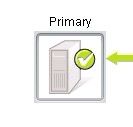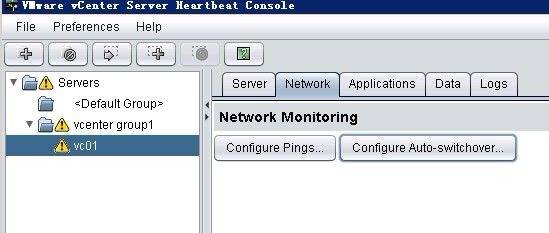安装配置vcenter heartbeat 6.4 update1
.png)
支持的vcenter版本:
„ vCenter Server 4.0 Update 1
„ vCenter Server 4.0 Update 2
„ vCenter Server 4.0 Update 3
„ vCenter Server 4.1
„ vCenter Server 4.1 Update 1
„ vCenter Server 5.0
„ vCenter Server 5.0 Update 1
„ vCenter Server 4.0 Update 2
„ vCenter Server 4.0 Update 3
„ vCenter Server 4.1
„ vCenter Server 4.1 Update 1
„ vCenter Server 5.0
„ vCenter Server 5.0 Update 1
支持的操作系统版本:
Windows Server 2003 x86 Standard/Enterprise/Datacenter SP1 and SP2
„ Windows Server 2003 x64 Standard/Enterprise/Datacenter SP2
„ Windows Server 2003 R2 x64 Standard/Enterprise/Datacenter SP2
„ Windows Server 2008 x86 Standard/Enterprise/Datacenter SP1 and SP2
„ Windows Server 2008 x64 Standard/Enterprise/Datacenter SP1 and SP2
„ Windows Server 2008 R2 Standard/Enterprise/Datacenter SP1
„ Windows Server 2003 x64 Standard/Enterprise/Datacenter SP2
„ Windows Server 2003 R2 x64 Standard/Enterprise/Datacenter SP2
„ Windows Server 2008 x86 Standard/Enterprise/Datacenter SP1 and SP2
„ Windows Server 2008 x64 Standard/Enterprise/Datacenter SP1 and SP2
„ Windows Server 2008 R2 Standard/Enterprise/Datacenter SP1
其他要求:
1.安装vc的服务器是domian的成员服务器.vchb需要用到gc(全局编录)
注:
2.dns支持,既然要求vc是domian成员,自然要有与vc对应的fqdn.这里是强调在安装比如updata manager server,vcenter converter server等需要和vcenter交互的外围服务器的时候,在填写vcenter信息的时候,推荐使用vcenter 的fqdn来标识.
3.安装过程中最少提供1g内存,推荐2g
4.最少2g磁盘空间
5.使用本地管理员权限来安装vchb.
6.注意主备节点之间的时间和日期同步.
7.确认走业务流量的网卡(原文文档中称为principal(public) network)在网络适配器绑定中排第一个.
在查看网络接口的页面中,按键盘的alt键,然后单击高级按钮--在弹出的高级设置页面,将业务流量的网卡设置成最上面的.
支持的结构:
在安装的时候vchb支持保护的对象有:
vcenter
sql server
view composer
vcenter and sql server
所以,你可以选择将vcenter和数据库安装在同一台物理服务器中,然后通过vchb来进行热备.
或者,你需要将vcenter server拆分为前后台结构.那么,你可以分别在两台服务器上安装vcenter和数据库,然后通过分别部署vchb来对vcenter和数据库做热备.
如果你数据库的系统健壮度本来就很强.比如所有数据库统一使用微软的mscs或者symantec cluster server来做的大规模集群,也可以只使用vchb来对前端的vcenter server来做热备.
部署vchb 物理主机到物理主机
这里安装vcenter的操作系统使用的是windows server 2008 r2,由于ntbackup工具在windows 2008上已经被新的工具 windows server backup工具取代.所以与windows 2003的部署过程可能会有一些出入.
p2v v2v p2p几种部署模式的区别:
基本上上面几种部署环境中,vchb的部署过程是相似的.
只是,由于如果是在虚拟机环境下可以使用克隆功能来直接复制出一个primary node的副本.
所以:
v2v:安装配置好首节点后,只需要使用vmware的克隆功能直接克隆出一个首节点的副本(不生成新的sid,完全复制首节点),然后在副本vm上运行vchb部署时只需要同步少量的数据就可以完成部署了.
p2v:首节点是物理机,所以不能直接使用克隆功能复制,不过可以使用converter功能来间接复制一个首节点的虚拟机副本.
p2p:由于备机也是物理机,部署过程中vchb会使用ntbackup来备份首节点的全部配置和程序文件,在备机上运行还原过程来复制出首节点.
另外:上面三种部署都会用到ntbackup工具,只是前两种备份和还原的数据量比较小.
primary node上的操作:
1.安装vcenter.
像你平常部署vcenter一样安装,这里不多介绍.
2.禁用当前所有网卡的dns注册.
在网卡的高级属性中取消注册到dns
3.在服务管理中设置如下服务为手工启动
vmware viretual center
vcenter inventory
vmware virtualcenter management webservice(你直接叫vmware tomcat或者就叫tomcat多好)
vsphere profile driver storage
4.如果secondary node是vm
首节点是vm:直接克隆这个vm
首节点是物理及:使用converter来复制这个物理机
5.运行vchb安装程序进行安装
字面上就能理解的这里就不复述了
channel网卡设置:
注意,一个物理网卡只能建立一条channel.并且设置给channel网卡的ip地址不能和业务用网卡的地址在同一个子网中.
在下拉列表中选择一个首节点上的channel网卡的ip,然后在后面的IP on secondary中填上次节点channel网卡的ip地址.
注意,这里点完成后会报错,这个是正常现象,因为现在还没有部署secondary node.所以设置的次节点上的ip通讯不到,安装程序会返回一条错误警告.选no忽略就可以了.
public网卡设置:
注意,public网卡只支持绑定一个业务ip地址.比如你的vcenter有可能用ip 172.16.1.11作为vsphere环境中的地址与esxi服务器进行连接,但是既有的domian环境的网络是172.16.10.0/24,vcenter额外添加一个172.16.10.11的作为加入domian的地址.那么这个时候设置public网卡的话,只能选择一个地址进行保护.
关于主备机public地址的设置:
vchb支持主备机使用相同的public ip或者是不同的public ip.
主备机相同ip:类似mscs的情况,主备节点的ip地址相同.只是,此时备机的网卡是不活动状态的.只有当故障切换发生的时候,备机网卡才会被激活产生流量.官方文档中对这种工作方式没做介绍.不过猜测既然主备节点是使用相同的ip地址.那么发生故障切换的时候应该是直接生效并不需要dns介入来做域名到ip的解析来定位节点.
主备机使用不同的ip地址:主备节点上的ip地址不同,在正常的时候此台vcenter主机在dns服务器上注册的域名是主节点的ip地址.当故障切换发生的时候,vchb会向dns服务器上提交主机a记录的更新请求,将vcenter域名对应的ip地址更新为次节点上的ip地址.
这种工作模式要注意:
1.vchb程序有权限更新dsn记录
2.使用vcenter的程序或者应用(比如client,updata manager等)引用vcenter地址时使用的是域名而不是ip地址.
注意:public ip设置为相同或者不同,和后面的identity mode设置没有关系.identity是设置主备节点是共用这个ip轮流激活网卡,还是保持两个节点的网卡都是激活状态轮流使用这个public ip地址.
设置vcenter的管理员帐户
执行安装过程
执行ntbackup备份:
注意,windows 2008中已经使用新的windows server backup组件替代原来的ntback组件.这个工具只能备份整个卷而不能像过去一样选择具体文件了.(参考Microsoft笔记本中的相关记录)
在执行备份前,如果是windows 2008,需要先在功能中加入windows server backuo组件
执行备份过程.
完成程序安装.
配置首节点:
前面的安装步骤结束后,会自动弹出配置程序.如果以后想要重新配置,可以点击生成在桌面上的config server快捷方式.
其他选项没有什么值得介绍,这里写一下public选项卡.
public identity mode: public网卡ip的一致性模式
identical:一致的,主备节点的public网卡使用同一个ip地址.具体可以参考前面public地址设置中的相关解释.
non-identical:非一致的,主备节点使用不同的ip地址,具体工作原理同样参考public地址设置中的相关解释.
这里有两个字段需要单独拿出来说明一下.
注意:上面的解释有误
这里需要先澄清一下,public identity mode这里的设置和主备节点的public ip设置是没有关系的.
主备机使用相同的public ip还是各自使用不同的public ip,并由dns服务器来维护活动节点与fqdn的对应关系.这些设置都是在public ip设置中进行设置的.
而这里的identical和non-identical的区别是:
首先,如果你之前设置public为主次节点使用相同的public ip,那么无论你的一致性模式是identical还是non-identical.你主备节点的public地址都是相同的一个ip地址.
identical:主次节点的网卡地址被设置为相同的一个ip(public ip).平时承载业务数据的public网卡 只有在活动节点中是激活状态的.在备机上此时的public网卡实际上是一个standby的状态.当发生故障切换的时候,次节点的public网卡被激活产生实际流量.
identical中主备节点的ip地址是类似下面:
主节点:
172.16.100.23 255.255.255.0
次节点:
172.16.100.23 255.255.255.0(只是这个网卡此时是不活动的)
non-identical:主次节点上的public网卡各自有自己的ip地址(mgmt ip).而实际对外提供访问的public ip这个额外的ip地址,会作为public网卡上的第二条ip地址在两个节点之间跳来跳去.只有目前状态为活动的节点的public网卡中会多出来一条public ip的额外的ip地址.当发生故障切换的时候,被切换的节点中,这条public ip地址条目会从public网卡的ip地址列表中删除.在切换为活动节点上,会将public ip添加到public网卡的ip地址列表中.从而达到平常状态下主备节点的public网卡都是激活状态,并且可以在发上故障切换的时候维护相同的public ip(而不用dns服务器做主机a记录指针的跳切来达到定位活动节点的效果)
non-identical中主备节点的ip地址类似下面:
主节点(当前为活动节点):
public ip:172.16.100.23 255.255.255.0
mgmt ip:172.16.100.123 255.255.255.0
次节点(当前为非活动节点):
mgmt ip:172.16.100.124 255.255.255.0
public names
name used to connect to vcenter or sql server:这里应该填写你这个vcenter的主机名
配置文档对这里的介绍是:
The Name used to connect to vCenter or SQL Server is the DNS name by which application clients
connect to the application. Normally this is the original name of the vCenter Server or SQL Server. There
is only one Name used to connect to vCenter or SQL Server and it is the same on all servers in the cluster.
connect to the application. Normally this is the original name of the vCenter Server or SQL Server. There
is only one Name used to connect to vCenter or SQL Server and it is the same on all servers in the cluster.
这里看这可能会比较晕,original name是什么?
这里解释一下.如果你配置的public网卡的一致性模式是非一致型的,那么在之后的步骤中,会要求你对主备节点的主机名做rename操作,比如原来的主机名是vc01.那么主节点可能修改之后的名字是vc01primary,次节点修改后的名字是vc01secondary.这个时候你需要填写的public names依然是vc01.所以原文中管这里叫original name.
关于mgmt ip
如果你的一致性模式选择的是非一致的,那么,你需要设置一下绑定public ip的本地网卡.并且,需要给这个网卡指定一个额外的管理ip(mgmt ip),这个管理ip需要和你的public ip在同一个网段内.并且,主备节点的mgmt ip是不同的两个地址.(注意,这两个ip是在同一个网卡上的)
注意,官方文档这里写的不清楚,你需要先在你的public网卡中,添加一个额外的mgmt ip.并且让这个mgmt ip排列在你的业务ip的上面.
改:上面的说法有误,在configure server中,设置每个节点的mgmt ip的时候,不需要预先在你的网卡中添加任何额外的ip地址.
比如你设置的是主备节点使用相同的public ip,那么你主备节点的public ip和mgmt ip设置应该是类似下面的:
主节点:
public ip:172.16.100.23 255.255.255.0 mgmt ip:172.16.100.123 255.255.255.0
次节点:
public ip:172.16.100.23 255.255.255.0 mgmt ip:172.16.100.124 255.255.255.0
此时两个节点的public网卡ip设置应该是相同的172.16.100.23
下面是管理员文档中对这个mgmt ip的介绍
You must configure Management IP addresses on the Principal (Public) network cards of each server to allow
the passive server to send a ping. Management IP addresses are additional IP addresses assigned to the
network card connected to the Principal (Public) network. They are used to allow the passive server to
communicate, because unlike the Principal (Public) IP address, they are not filtered. This allows the passive
server to send pings, and is also required to allow the passive server to send email alerts. To configure a
Management IP address on the Principal (Public) network card, follow the procedure below.
the passive server to send a ping. Management IP addresses are additional IP addresses assigned to the
network card connected to the Principal (Public) network. They are used to allow the passive server to
communicate, because unlike the Principal (Public) IP address, they are not filtered. This allows the passive
server to send pings, and is also required to allow the passive server to send email alerts. To configure a
Management IP address on the Principal (Public) network card, follow the procedure below.
通过这个mgmt ip它可以让处在passive状态的备机可以发出ping命令.并且可以通过这个ip发送邮件报警.
补充:
关于管理员文档中的这个mgmt ip,这里提到的management ip和将主备节点间的一致性模式设置为non-identical模式时,让你指定的那个mgmt ip应该不是一个东西.
如果你将一致性设置为identical.那么vcenter heartbeat只需要你指定一个在两个节点间共享的public ip就可以了.但是,当某一个节点处于standby状态的时候.由于packet filter驱动会禁止从这个standby状态的节点的网卡的public ip地址发送或接收任何流量.所以,这时你是没有办法在vcenter heartbeat中,配置让每个节点去ping网关(或者你指定的其他地址)来确认自己的public网络是畅通的.
所以,如果你用identical作为一致性模式,默认情况下,network monitoring中的configure pings中是没有设置地址的.configure auto-switchover这个选项也是默认关闭状态的.
这时如果当前活动节点的public网络不通,他是不会自动切换到另外一个节点上去的.
所以这里建议,虽然文档中没有写,但是,如果你将主备节点配置为identical模式;那么请在主备节点上为public网卡分别设置一个属于这个节点的管理ip.
比如:
node1:
public网卡: 192.168.1.100 /24(管理地址)
192.168.1.10 /24(public)
node2:
public网卡:192.168.1.101 /24(管理地址)
192.168.1.10 /24(public)
注意
如果public ip是 21 那么两个管理ip就不能是2X.官方有个kb提到这样会有问题.
配置主节点机的防火墙配置
在主节点机的防火墙配置中加入一条
允许 any to any tcp any to 57348的入站规则以允许主备节点之间的通讯.
注意:这里不能限制入站的源地址.比如我这里设置成
允许 备机channel ip to 本机channel ip tcp an to 57348这样主备机之间的心跳是会被阻断的.
次节点中的配置:
如果次节点是vm:
设置次节点vm的所有虚拟网卡不随虚拟机启动而power on.
禁用channel网卡的netbios注册
设置public网卡的ip和网关
设置channel网卡的虚拟网卡随系统启动,并且连接到虚拟机(注意这个时候不要激活public的虚拟网卡_
注意:以上只是针对虚拟机的操作,如果次节点是物理机则跳过这些步骤.
运行vchb的安装文件
选择secondary 节点
选择之前在primary node上运行ntbackup备份的时候使用的网络路径.
注:如果是2008的话只能是unc路径
如果次节点是安装在windows 2008上,先去功能中加入windows server backup功能.
执行还原操作,完成后会继续安装vchb组件.
之后会提示你拔掉物理机所有的网线(注意是拔掉不是禁用)
确认后系统要求重启.
重启后登入系统后会弹出一个dos命令窗口.按enter确认执行
之后会自动运行vchb的setup程序,自动配置网络接口.next后会提示重新连接所有的网卡.
注意这里写的有错误:这时候需要你点击桌面上的vcenter server heartbeat setup completion来继续运行安装步骤.
下面开始配置channel
这里配置的channel ip要和安装首节点时候输入的次节点channel ip一样(输错会提示)
注意:如果备机是vm,到下面这一步才能连接虚拟网卡
设置public ip:
略
随后会弹出次节点的配置页面
配置过成和primary node基本一样
接下来配置次节点的防火墙
至此主备节点上的vchb都算安装完成了.
配置cluster
分别在两个节点上,点击manage server
然后在打开的vmware vcenter server heartbeat console中新建一个组
然后右键点击你建立的组,add connection
在弹出的界面中填入你这个节点的主机名(如果是使用一致的ip这里主备节点都是vcenter hostname,如果是主备机各自使用不同的ip地址,这里分别填主备机rename 后的hostname)
分别在两个node上运行如下命令
lodctr /R
检查两个node上的vchb服务是否设置为自动启动.
全部完成后,点击 桌面上的 Start System Tray Application.
右键点击右下角图标选择start vmware vcenter heartbeat
等主备节点的状态都是
.png)
则说明同步完成,并且状态运行正常.
设置network
在下面的位置点击configure pings
设置每个节点去ping哪个地址来确认自己的public地址是正常通讯的.一般可以指定为vsphere环境的网关.
然后设置configure auto-switchover
勾选自动切换选项(这个是默认不启用的)
注意:如果你需要使用vchb来保护ms sql,那么sql服务的登录帐户要设置为administrator而不能是local system或network service
配置主次节点使用non-identical作为一致性模式
1.安装过程和之前写的identical一样.public ip那里还是选使用相同ip
注意:如果使用non-identical一致性模式,安装vchb的的时候一定要使用domian用户登录后再进行安装,主次节点都是.否则之后的故障切换可能会不成功.
安装完成后 server configure的设置
一致性模式选择non-identical
original name:原来的主机名比如vc03(而不是下一步改的vc03-node1)
rename主次节点的主机名:
次节点:
1.设置vmware vcenter heartbeat service为手工启动
2.如果是vm断开所有虚拟网卡,物理机则拔掉所有网线(包括public网卡)
3.设置public网卡的ip为次节点的mgmt ip(原来应该是public ip)
4.修改次节点的主机名(比如vc03--->vc03-node2),并加入workgroup
5.启用所有网卡
6.重新加入ad
public ip address:
public ip:主次节点这里的设置应该是一样的
mgmt ip:主次节点分别是不同的mgmt ip
注意:不需要你去网卡属性中添加额外的mgmt ip.
主节点:
1.设置vmware vcenter heartbeat service为手工启动
2.直接修改主机名.
在主次节点上共同操作:
设置vmware vcenter heartbeat service为自动启动.
关于license server,报错,额外的防火墙端口
经测试,即使一致性模式使用non-identical的方式.vcenter heartbeat依然可以实现主要功能
public ip会正常在主备节点之间跳动
切换时服务可以正常启动
看来vcenter heartbeat在使用same public ip的时候.ad环境并不是必须的.
只有当主备节点是不同public ip时,才需要通过ad来进行对dns相应记录的更新.